Iklan
 Jadi, Anda memiliki jaringan nirkabel dan printer. Printer ini bukan nirkabel. Tantangannya adalah Anda ingin mencetak melalui jaringan nirkabel dari komputer mana pun yang terhubung ke jaringan Anda baik kabel atau nirkabel. Bagaimana melakukannya?
Jadi, Anda memiliki jaringan nirkabel dan printer. Printer ini bukan nirkabel. Tantangannya adalah Anda ingin mencetak melalui jaringan nirkabel dari komputer mana pun yang terhubung ke jaringan Anda baik kabel atau nirkabel. Bagaimana melakukannya?
Jawabannya cukup sederhana dan logika di baliknya cukup masuk akal. Terlepas dari apa pun model atau pembuatan printernya, Anda cukup mengirim pekerjaan cetak melalui printer jaringan nirkabel dengan menghubungkannya ke komputer yang selalu hidup dan berbagi printer dari itu mesin.
Saya akan menggunakan Windows XP lama yang baik sebagai klien dan server cetak untuk menunjukkan kepada Anda cara kerjanya. Ini akan sedikit lebih rumit pada Windows 7 atau Vista tetapi jika Anda memiliki izin berbagi Anda, itu harus mudah.
Hal pertama yang pertama. Pastikan Anda memiliki nama pengguna dan kata sandi yang sama di mesin yang ingin Anda gunakan sebagai server cetak Anda dan mesin tempat Anda akan mencetak. Ini diperlukan agar Anda dapat berkomunikasi dengan mesin lain. Setelah nama pengguna dan kata sandi mesin disinkronkan, Anda dapat beralih ke mesin dengan printer yang terpasang padanya.
Dari mesin ini (yang akan kita sebut server cetak), kita perlu mengatur printer di atasnya (jika belum selesai). Uji bahwa Anda dapat mencetak dan hasilnya sesuai dengan yang Anda harapkan. Maka kita perlu pergi ke Printer dan Faks di panel kontrol.
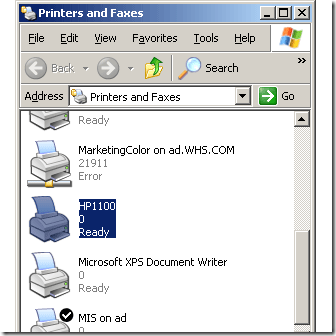
Anda perlu mengklik kanan pada printer yang ingin Anda bagikan dan memilih properti seperti:

Saat Anda masuk ke halaman properti untuk printer, Anda akan ingin mengklik tab yang mengatakan Berbagi. Peluang berbagi akan dimatikan seperti pada screenshot di bawah ini. Cukup klik pada tombol bagikan printer ini. Itu akan memungkinkan kotak untuk mengetikkan nama printer. Ini akan berwarna abu-abu sampai Anda mengklik tombol radio untuk membagikannya.
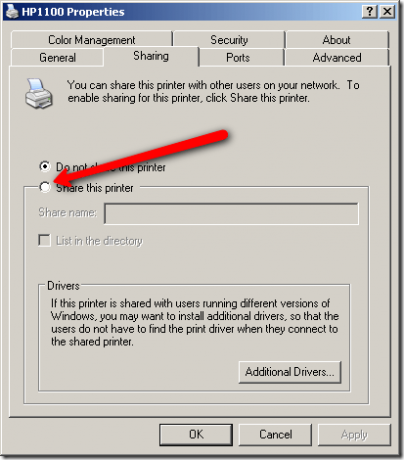
Anda akan ingin memberi nama printer sesuatu yang mudah diingat. Saya menelepon milik saya HP1100 (ini adalah bawaan mesin yang ditawarkan kepada saya)
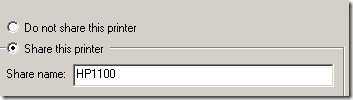
Sekarang tergantung pada sistem operasi lain apa yang dapat terhubung ke server cetak, Anda mungkin ingin klik tombol driver tambahan untuk memuat driver untuk sistem operasi lain selain Windows XP.
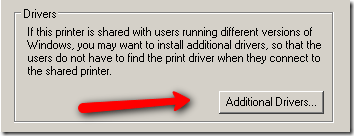
Itu akan membawa Anda ke layar ini:
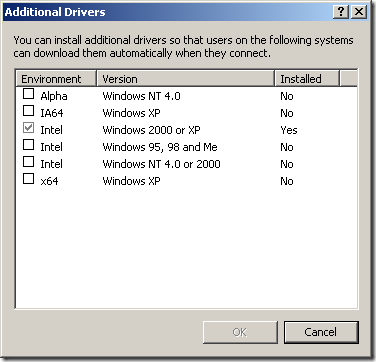
Cukup centang jenis sistem yang ingin Anda gunakan dan arahkan ke driver yang benar. Anda mungkin harus menemukan CD yang disertakan dengan printer atau mengunduhnya dari situs manufaktur.
Sekarang, ketika Anda selesai berjalan ke komputer Anda ingin mencetak dari nirkabel. Tekan Mulai - jalankan dan ketikkan \\ dan alamat IP atau nama host Anda. Milik saya adalah 192.168.1.29 jadi saya mengetik \\192.168.1.29
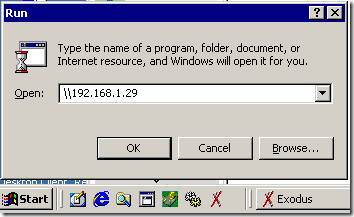
Jika Anda melihat dialog ini maka Anda tidak memiliki kata sandi dan nama pengguna yang sama di kedua mesin.
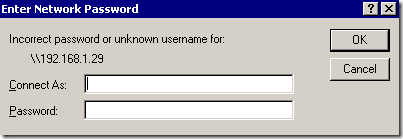
Tekan Control + Alt + Delete di setiap mesin dan verifikasi bahwa nama pengguna adalah sama. Setelah selesai, jalankan perintah lagi dan sekarang Anda akan melihat ini:

Klik dua kali pada folder printer, lalu pada printer yang sebenarnya. Ini akan menginstal driver dan Anda akan baik untuk pergi dan dapat mencetak dari aplikasi apa pun selama server cetak aktif.
Untuk belajar berbagi printer melalui Internet, lihat a posting saya yang lebih tua Cara Membagikan Printer Melalui Internet Baca lebih lajut .
Apakah Anda mengharapkan cara yang lebih teknis untuk berbagi printer secara nirkabel? Apakah Anda akan memodifikasi printer Anda untuk mengaktifkan pencetakan melalui jaringan nirkabel? Beri tahu kami solusi Anda di komentar.
Karl L. Gechlik di sini dari AskTheAdmin.com melakukan tempat blogging tamu mingguan untuk teman-teman baru kami di MakeUseOf.com. Saya menjalankan perusahaan konsultan saya sendiri, mengelola AskTheAdmin.com dan mengerjakan pekerjaan 9 hingga 5 penuh di Wall Street sebagai Administrator Sistem.

